Questa opzione impedisce l'esecuzione di qualsiasi azione quando si fa doppio clic con il pulsante sinistro del mouse. Ciò lascia invariata la visualizzazione corrente e nessun file o cartella viene aperto o influenzato in altro modo.
Per utilizzare questa funzione, segui il menu e cerca l'opzione.:
▶ Menü ▶ E&xtra ▶ Vista elenco ▶ Nessuna azione
▶ **Vantaggi della funzione "Non fare nulla" per il doppio clic del mouse L in Q-Dir di Esplora file:**
▶ **Scenari di utilizzo di esempio:**
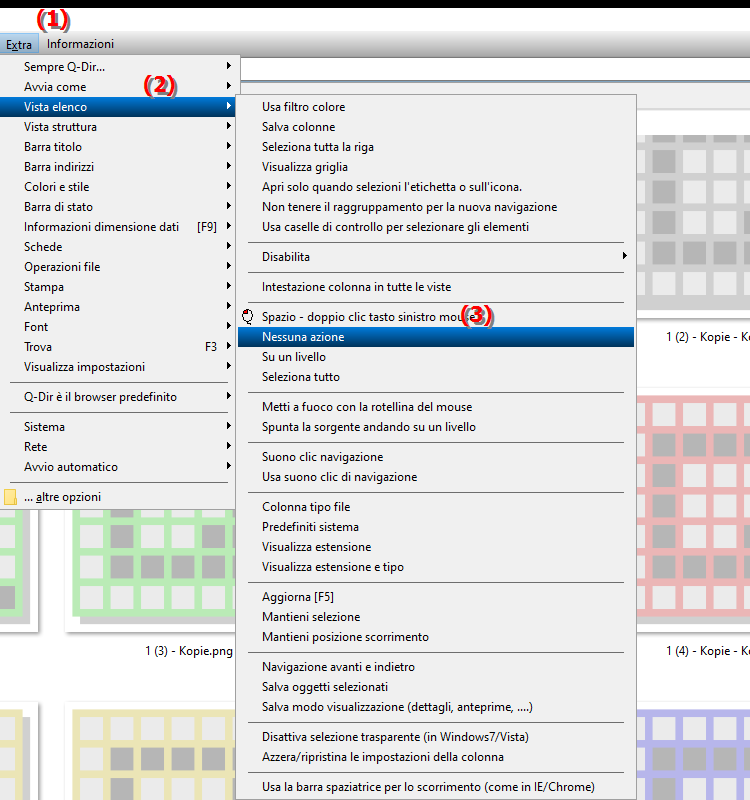
**Vantaggi della funzione "Non fare nulla" per il doppio clic del mouse L in Q-Dir di Esplora file:**
- Protezione contro azioni involontarie: Impedisce l'apertura o lo spostamento accidentale di file e cartelle quando si fa doppio clic viene attivato involontariamente.
- Maggiore controllo: utile per gli utenti che lavorano principalmente con clic singoli e desiderano evitare interazioni non necessarie.
- Utile per lavori dettagliati: Particolarmente utile quando si cercano numerosi file e aprirli accidentalmente sarebbe fastidioso.
▶ Domande utente con risposte:
**Scenari di utilizzo di esempio:**
- Archiviazione di lavori: Quando controlli cartelle e file in un'area specifica senza volerli aprire o modificare.
- Ordinamento dei file: Quando si spostano o si copiano file all'interno di Q-Dir, questa opzione è utile per ignorare i doppi clic accidentali.
- Evitamento delle distrazioni: utile per gli utenti che lavorano spesso con molti file e desiderano rimanere concentrati senza essere distratti da azioni accidentali.
Domande utente con risposte:
1. Domanda: Cosa significa l'impostazione Non fare nulla in Q-Dir di Esplora file di Windows e come può aiutarmi a evitare doppi clic indesiderati?
- Risposta: L'opzione "Non fare nulla" nell'esploratore file Q-Dir in Windows garantisce che non venga attivata alcuna azione quando si fa doppio clic con il pulsante sinistro del mouse. Ciò è particolarmente utile per prevenire l'apertura accidentale di file e cartelle e consente un maggiore controllo durante la navigazione senza che i contenuti si aprano involontariamente.
2. Domanda: Quali vantaggi mi offre la funzione "Non fare nulla" facendo doppio clic con il tasto sinistro nel file Explorer di Windows Q-Dir?
- Risposta: Questa funzionalità ti consente di evitare azioni non necessarie e di lavorare in modo più produttivo. L'impostazione è ideale per prevenire clic errati, soprattutto durante la navigazione, l'ordinamento o l'archiviazione dei file. Ciò significa che la vista rimane stabile e inalterata, il che è particolarmente utile per il lavoro dettagliato.
3. Domanda: In che modo l'impostazione "Non fare nulla" quando si fa doppio clic in Q-Dir File Explorer ottimizza il flusso di lavoro nel sistema Windows?
- Risposta: Selezionando "Non fare nulla" quando si fa doppio clic non viene modificata la visualizzazione del file corrente. Ciò migliora la navigazione e ti consente di concentrarti sulla navigazione dei file senza aprire accidentalmente un file. Questa opzione è particolarmente utile per i progetti che richiedono una gestione precisa dei file.
4. Domanda: Posso impedire azioni indesiderate sui file con l'opzione "Non fare nulla" quando si fa doppio clic con il tasto sinistro in Q-Dir?
- Risposta: Sì, l'opzione "Non fare nulla" quando si fa doppio clic in Q-Dir File Explorer per Windows aiuta a prevenire azioni accidentali su file o cartelle. Ciò è particolarmente utile quando si naviga tra un numero elevato di file e si desidera garantire che nessuna modifica venga attivata da un clic involontario.
5. Domanda: Perché potrei voler utilizzare l'impostazione "Non fare nulla" per fare doppio clic in Esplora file Q-Dir di Windows?
- Risposta: questa impostazione impedisce al doppio clic di attivare un'azione, offrendoti un maggiore controllo sulla visualizzazione del file. È particolarmente utile quando si desidera evitare azioni accidentali, come la modifica e il confronto di file, senza dover aprire o chiudere costantemente le cartelle.
6. Domanda: In quali scenari è più utile l'impostazione "Non fare nulla" per il doppio clic sinistro in Esplora file di Windows Q-Dir?
- Risposta: La funzione è particolarmente adatta per l'archiviazione e l'ordinamento di lavori in cui si desidera una visualizzazione stabile dei file. Ad esempio, quando si confrontano o elencano i file senza aprirli involontariamente. È anche molto utile per gli utenti che controllano più file contemporaneamente per rimanere concentrati.
7. Domanda: Come posso impedire l'apertura accidentale di un file o di una cartella quando si fa doppio clic in Esplora file Q-Dir di Windows?
- Risposta: Nel menu "Strumenti > Visualizzazione elenco", abilita l'opzione "Non fare nulla" per fare doppio clic con il tasto sinistro del mouse. Ciò significa che la vista corrente rimane stabile e i file non vengono aperti involontariamente. Ciò è particolarmente utile se desideri solo sfogliare e non modificare direttamente un file.
8. Domanda: Quali vantaggi mi offre l'impostazione "Non fare nulla" quando faccio doppio clic in Esplora file Q-Dir per Windows rispetto all'esploratore file standard?
- Risposta: In Esplora file Q-Dir, l'opzione "Non fare nulla" offre un maggiore controllo sulla navigazione e riduce il rischio di aprire involontariamente file o cartelle. Questo è un vantaggio che File Explorer standard non offre direttamente ed è particolarmente utile per attività complesse di gestione dei file.
9. Domanda: Perché l'impostazione "Non fare nulla" per il doppio clic sinistro in Q-Dir File Explorer è una funzionalità utile per gli utenti Windows?
- Risposta: questa impostazione protegge da clic involontari ed è utile per gli utenti che sfogliano o organizzano spesso i file. Consente una gestione dei file fluida ed efficiente mantenendo la visualizzazione invariata ed evitando azioni accidentali sui file.
10. Domanda: Posso utilizzare permanentemente l'impostazione "Non fare nulla" in Esplora file Q-Dir in Windows per determinati lavori?
- Risposta: Sì, l'opzione è facile da impostare come predefinita in Q-Dir File Explorer su Windows ed è particolarmente adatta per attività che richiedono una visualizzazione di file statica, come: B. revisione e archiviazione dei file. Ciò ti dà la sicurezza permanente che nessuna azione sui file venga attivata involontariamente.
Keywords: doppio clic, traduzione, cause, corrente, influenzato, quindi, cartella, niente, vista, dichiarazione, file, pulsante del mouse, sinistra, opzione, aperto, invariato, no, domanda, impedito, rimane, eseguito, azione, impostazione, questo, Altrimenti , Windows 10, 11, 12, 7, 8.1